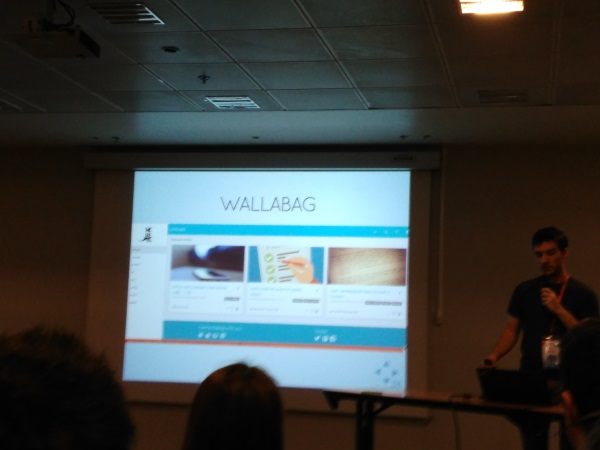Nous recevons régulièrement des questions de nos lecteurs, et certaines reviennent relativement souvent.
Ce tutoriel a donc pour objectif de répondre à une question récurrente : J’ai perdu mon mot de passe, est-il possible de récupérer un accès à ma Raspberry Pi ?
La réponse peut être étonnante mais il est effectivement possible de récupérer un mot de passe oublié sur la Raspberry Pi. Pour être plus exact, il est en fait possible de changer le mot de passe de sa Raspberry Pi si on l’a perdu.
Étape 1 : Les prérequis pour modifier le mot de passe de votre Raspberry Pi
Pour pouvoir changer le mot de passe de la Raspberry Pi quand vous l’avez oublié vous aurez besoin des choses suivantes :
ÉTAPE 2 : Extraire la carte SD de la Raspberry Pi
La première étape consiste à éteindre la Raspberry pour pouvoir enlever la carte mémoire sans soucis.
Si la Raspberry Pi n’est pas branchée à un écran, le seul moyen de l’éteindre est de la débrancher. Sinon, vous pouvez passer par l’interface graphique pour l’éteindre proprement, via le menu, avant de la débrancher.
Une fois la Raspberry Pi éteinte, on peut insérer la carte dans l’ordinateur et passer au changement de mot de passe de la Raspberry Pi.
ÉTAPE 3 : Éditer le fichier cmdline.txt
Ouvrez l’explorateur de fichier de votre ordinateur et allez sur la carte mémoire. Vous trouverez dedans un fichier nommé « cmdline.txt ».
Ce fichier devrait contenir une ligne de texte ressemblant à la ligne ci-dessous.
dwc_otg.lpm_enable=0 console=ttyAMA0,115200 console=tty1 root=/dev/mmcblk0p2 rootfstype=ext4 elevator=deadline fsck.repair=yes rootwait
Nous allons modifier ce fichier pour que la Raspberry Pi démarre sur le script /bin/sh, ce qui nous permettra de changer le mot de passe de la Raspberry Pi sans le connaître !
Pour cela, il vous suffit d’ajouter la ligne ci-dessous à la fin du fichier et de l’enregistrer.
init=/bin/sh
ATTENTION : Le texte doit impérativement être sur la même ligne. Il est possible que l’éditeur « bloc note » l’affiche sur la même ligne alors que ce n’est pas le cas, pensez à vérifier avec un autre éditeur texte (par exemple sublimtext).
ÉTAPE 4 : Changer le mot de passe de la Raspberry Pi
Une fois le fichier modifié, on peut déconnecter de manière sécuriser la carte mémoire de l’ordinateur et la réinsérer dans la Raspberry Pi.
C’est dans cette partie que vous allez avoir besoin d'un écran et d'un clavier pour votre Raspberry Pi. Branchez donc votre clavier et votre écran à la Raspberry Pi et démarrez là.
Une série de ligne de commandes devrait défiler rapidement. Après quelques dizaines de secondes, l’écran sera entièrement figer. Vous devriez maintenant pouvoir taper du texte.
Nous allons maintenant monter la racine du système. Pour cela, lancez la commande suivante (attention, vous êtes en clavier QWERTY) :
mount -rw -o remount /
Il ne nous reste plus qu’à changer le mot de passe de la Raspberry Pi. Pour cela, rien de plus simple, tapez la commande suivante et suivez les étapes indiquées à l’écran (notez que pour des raisons de sécurité le mot de passe n’apparaît pas quand vous le tapez) :
passwd pi
ATTENTION : Le clavier est en QWERTY à cette étape. Pour éviter tout problème, nous vous conseillons de mettre un espace comme mot de passe temporaire puis de le changer une fois que le clavier sera en azerty.
Une fois que le mot de passe est changé, exécutez ces commandes :
sync
exec /sbin/init
La Raspberry va s’éteindre. Attendez que l’écran soit complètement figé depuis au moins 30 secondes et débranchez la !
ÉTAPE 5 : Remettre le cmdline.txt d’origine
Sortez la carte SD de la Raspberry Pi et remettez la dans votre ordinateur.
Éditez à nouveau le fichier cmdline.txt et retirez la partie init=/bin/sh.
Remettez la carte SD dans votre Raspberry Pi et redémarrez la. Vous devriez maintenant pouvoir vous connectez avec le nouveau mot de passe !
Si vous avez mis un espace comme mot de passe, c’est le moment d’en remettre un vrai avec la commande suivante :
passwd pi
Conclusion
Voilà, vous avez pu changer le mot de passe oublié de votre Raspberry Pi et vous y avez de nouveau accès !
N’hésitez donc pas à faire un tour sur nos autres articles, comme notre analyse des accessoires officiels de la Raspberry Pi ou notre tutoriel pour mettre en place un media-center !
Cet article Changer un mot de passe oublié sur la Raspberry Pi en 5 minutes est apparu en premier sur Raspbian-France.

Original post of RaspbianFrance.Votez pour ce billet sur Planet Libre.